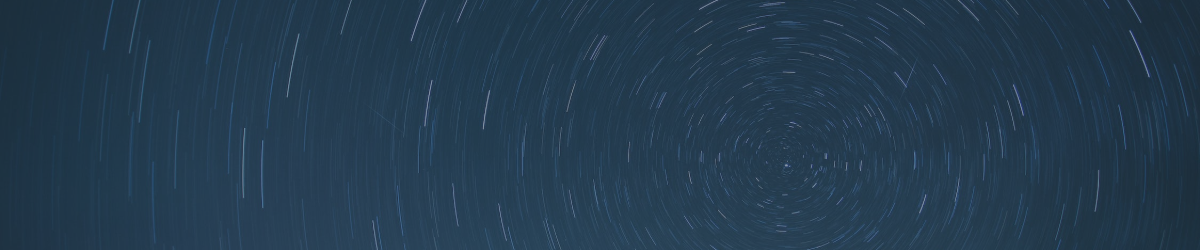Vous cherchez à économiser de l'argent et à maximiser le potentiel de votre compte Google ? Si oui, vous pourriez être intéressé par apprendre comment partager Google One avec la famille.
Google One est un service d'abonnement qui vous offre plus d'espace de stockage, de sécurité, et d'avantages sur les produits Google. Que vous ayez besoin de plus d'espace pour vos photos, vidéos, fichiers, ou emails, Google One a un forfait qui correspond à vos besoins. Vous pouvez également profiter de fonctionnalités comme le VPN par Google One, le rapport sur le web obscur, les outils d'édition de Google Photos, et plus encore.
Imaginez maintenant partager ces avantages avec jusqu'à cinq membres de votre famille sans dépenser un centime de plus ! Avec Google One, créez un groupe familial, invitez vos proches, et voila — vous divisez le coût et l'espace de stockage en toute simplicité. Tout le monde a l'occasion de profiter des offres exclusives.
Dans ce post, nous vous guiderons sur la maîtrise du partage des adhésions Google One. De la création d'un groupe familial à la sélection du plan optimal, nous vous avons couvert. D'ici la fin de votre lecture, vous et votre famille serez prêts à profiter des horizons élargis de votre compte Google ensemble.
Comment Choisir le Meilleur Plan Google One pour Vos Besoins ?
Google One propose quatre plans différents pour répondre à vos besoins de stockage et à votre budget. Chaque plan vient avec une certaine quantité d'espace de stockage que vous pouvez utiliser sur Google Drive, Gmail, et Google Photos. Vous obtenez également l'accès aux experts Google, le partage familial, et des avantages supplémentaires tels que la sécurité en ligne, des offres exclusives, et plus encore.
Le tableau ci-dessous montre les différents plans Google One ainsi que leurs prix, capacités de stockage, et fonctionnalités. Vous pouvez également voir comment ils se comparent à d'autres options de stockage en nuage populaires comme Dropbox, iCloud, et OneDrive.
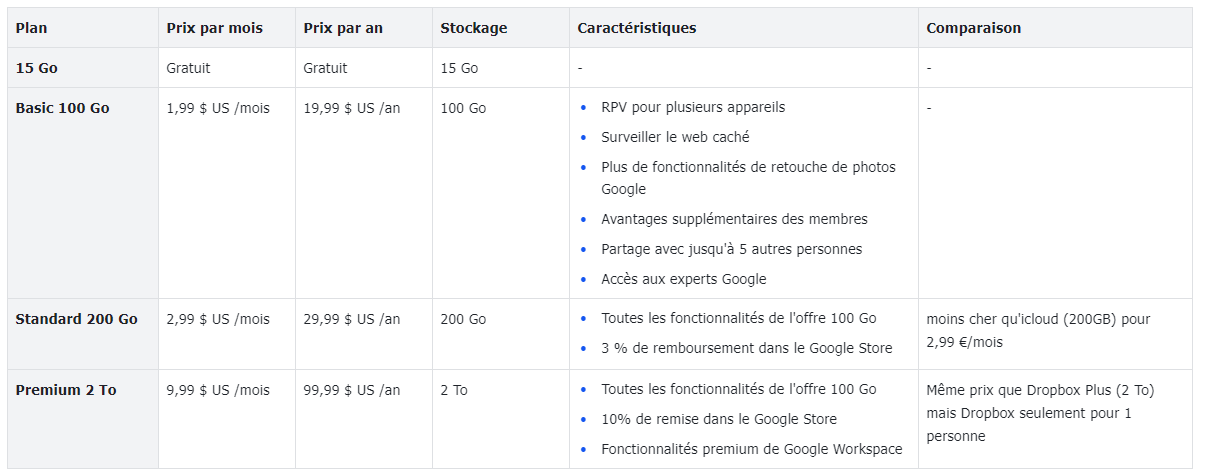
Pour choisir le meilleur plan Google One pour vos besoins, vous devriez considérer les facteurs suivants :
- Votre budget : Combien êtes-vous prêt à dépenser pour le stockage en nuage et les avantages supplémentaires ? Vous pouvez économiser jusqu'à 16% en choisissant un plan annuel au lieu d'un plan mensuel.
- Votre utilisation du stockage : Combien d'espace avez-vous besoin pour vos fichiers, photos, vidéos, et emails ? Vous pouvez vérifier votre utilisation actuelle du stockage sur l'application Google One ou le site web.
- Vos préférences : Quelles fonctionnalités sont importantes pour vous ? Voulez-vous de la sécurité en ligne, des offres exclusives, des fonctionnalités premium de Google Workspace, ou plus de fonctionnalités d'édition de Google Photos ? Voulez-vous partager votre adhésion avec les membres de votre famille ?
- Vos alternatives : Comment les autres options de stockage en nuage se comparent-elles à Google One ? Offrent-elles plus d'espace de stockage, de meilleures fonctionnalités, ou des prix plus bas ?
Une fois que vous avez décidé du meilleur plan Google One pour vos besoins, vous pouvez vous inscrire à Google One ou mettre à niveau votre plan existant.
Comment Configurer un Groupe Familial sur Google ?
Un groupe familial est un moyen de partager vos produits et services Google avec jusqu'à six personnes de votre foyer. Avec un groupe familial, vous pouvez :
- Partager les achats Google Play comme les applications, jeux, livres, films, et émissions de télévision.
- Partager l'adhésion Google One et obtenir plus d'espace de stockage et d'avantages pour tout le monde.
- Partager Google Play Pass et accéder à des centaines de jeux et applications sans publicité.
- Partager YouTube Premium ou YouTube Music Premium et profiter de vidéos et de musique sans publicité.
- Établir des règles de conduite numériques et gérer les activités en ligne de vos enfants avec Family Link.
- Garder votre famille organisée et connectée avec des calendriers partagés, des notes, et des listes de courses.
Créer ou rejoindre un groupe familial est facile et gratuit. Voici les étapes à suivre :
- Création d'un Nouveau Groupe Familial
- Allez à la Page du Groupe Familial sur Google.
Cliquez sur “Créer un groupe familial”, puis sur "Confirmer".
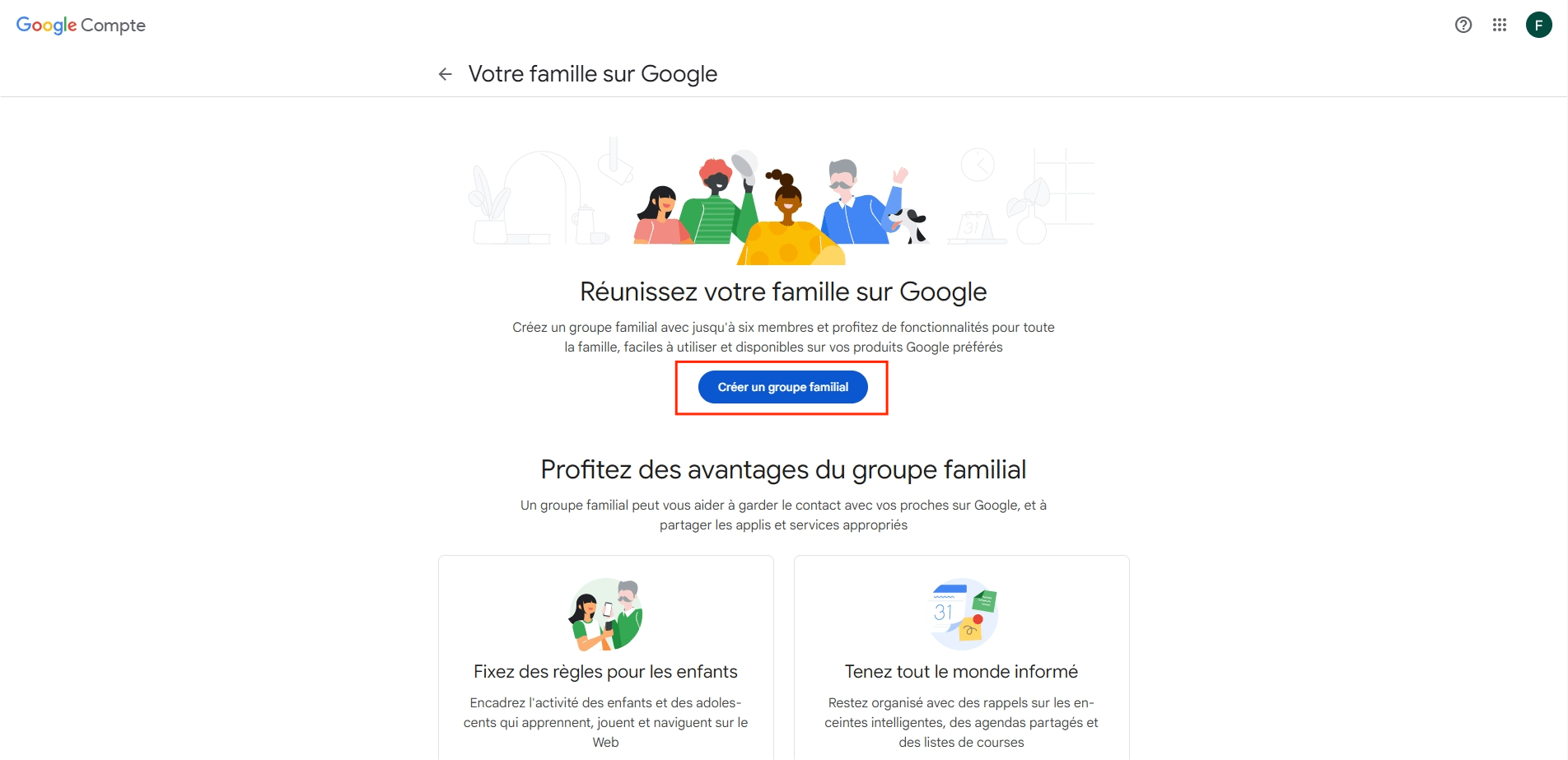
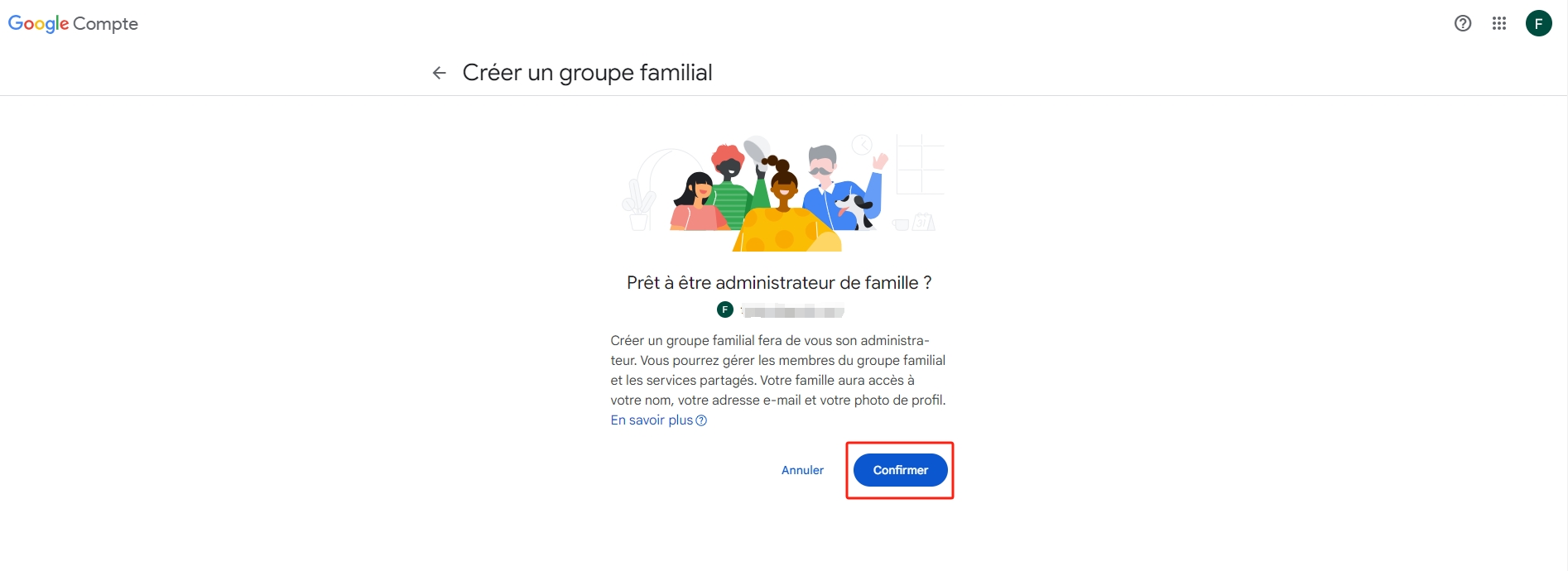
- Suivez les instructions à l'écran pour ajouter des membres, ce qui peut se faire par leur nom ou adresse email.
Une fois que vous avez ajouté tous les membres, cliquez sur “Envoyer” pour finaliser votre groupe familial.
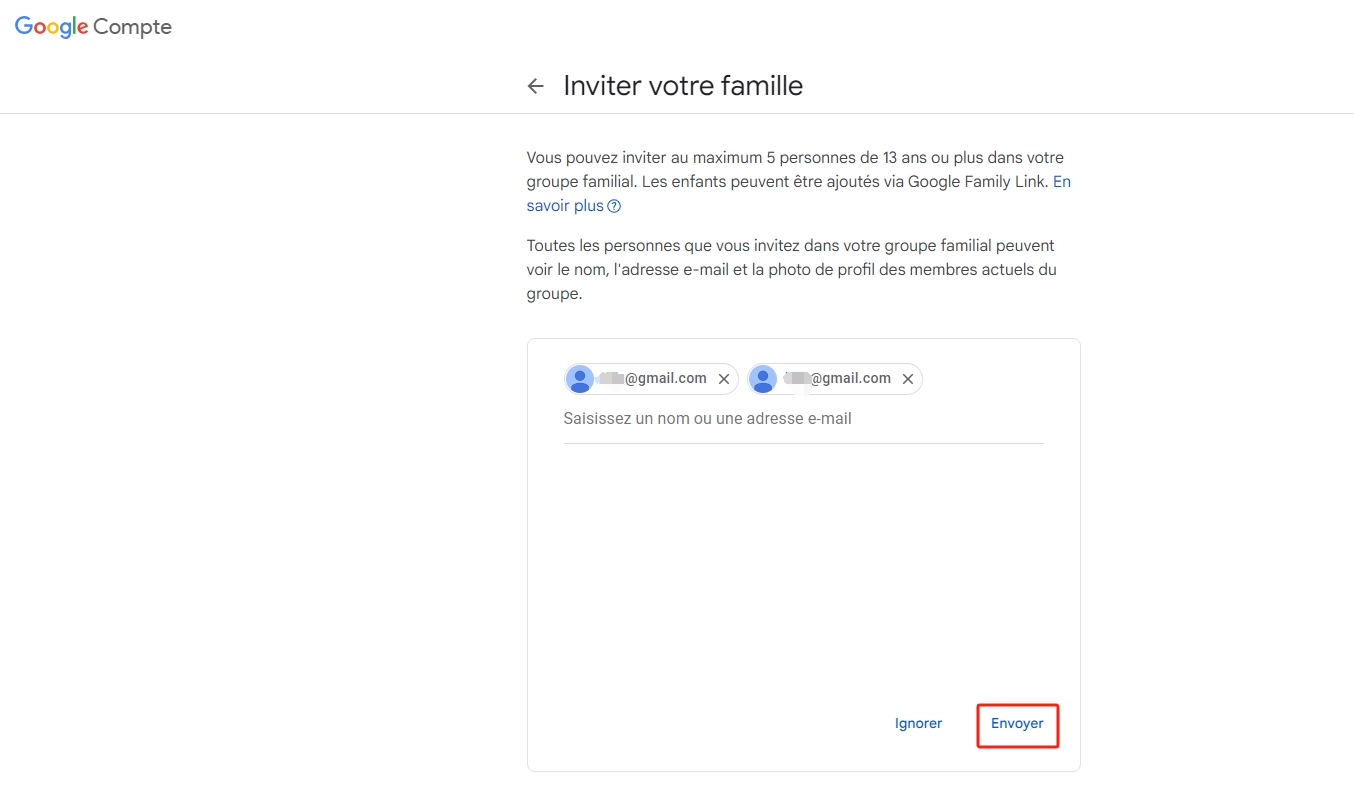
Vous deviendrez le gestionnaire de famille et vous pouvez inviter jusqu'à cinq membres à rejoindre votre groupe. Vous pouvez également créer un groupe familial depuis l'application Google One ou de l'application Google Play sur votre téléphone ou votre tablette.
- Rejoindre un Groupe Familial Existant
- Si vous avez été invité à rejoindre un groupe familial, ouvrez l'invitation depuis votre email, l'application Google One, ou l'application Google Play.
- Suivez les instructions à l'écran pour faire partie du groupe familial existant.
Il y a certaines exigences et limitations pour créer ou rejoindre un groupe familial, telles que :
- Un compte Google est votre clé pour créer ou rejoindre un groupe familial.
- Des restrictions d'âge s'appliquent : Vous devez avoir 13 ans ou plus dans la plupart des régions, bien que le seuil d'âge puisse varier.
- Résider dans le même pays que le gestionnaire de la famille pour rejoindre un groupe familial, en gardant à l'esprit que cette fonctionnalité n'est pas disponible globalement.
- La transition entre les groupes familiaux est limitée à une fois tous les 12 mois.
Maintenant que vous savez comment configurer un groupe familial sur Google, vous pouvez commencer à partager et à profiter des produits que vous aimez avec les autres.
Comment Partager Votre Adhésion Google One avec Votre Famille ?
Une fois que vous avez configuré un groupe familial, vous pouvez partager votre adhésion Google One avec eux en suivant ces étapes :
Sur votre ordinateur :
- Allez sur Google One.
- Cliquez sur "Paramètres". Puis activez Partager Google One avec la famille.
Sur votre iPhone & iPad :
- Ouvrez l'application Google One. Sur la gauche, tapez sur "Menu → Paramètres → Paramètres liés à la famille"
- En haut, activez Partager Google One avec la famille.
Sur votre téléphone ou tablette Android :
- Ouvrez l'application Google One. En haut, tapez sur "Menu → Paramètres".
- Tapez sur "Gérer les paramètres liés à la famille".
- Activez Partager Google One avec votre famille. Pour confirmer, sur l'écran suivant, tapez sur Partager.
Conclusion
Exploitez la puissance de Google en partageant une adhésion Google One avec votre famille. Économisez de l'argent, débloquez le Stockage Partagé Google One espace.
Pourquoi attendre ? Partagez une adhésion Google One ou rejoignez un groupe aujourd'hui, et amplifiez votre expérience Google avec Google One !